A HEIC (High Efficiency Image File Format) az iPhone 7 és újabb modellek alapértelmezett tárolóformátuma lett az iOS 11 bevezetésével. Az Apple a képformátumot alkalmazta a hagyományos JPEG formátum helyett, mivel a HEIC jobb tömörítési arányt és jobb képminőséget biztosít. Azonban minden éremnek két oldala van. A HEIC formátum negatív oldala a rossz kompatibilitás, különösen a nem Apple eszközök esetében. Ha Ön Android-felhasználó, megtanulhat néhány megvalósítható módszert a nyitásra HEIC Androidon.
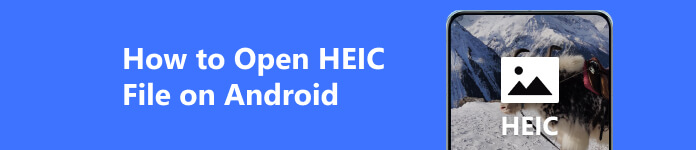
- 1. rész: Meg tudja nyitni az Android a HEIC-et
- 2. rész: HEIC fájl megnyitása Androidon
- 3. rész. GYIK a HEIC-fájlok Androidon való megnyitásával kapcsolatban
1. rész: Meg tudja nyitni az Android a HEIC-et
Meg tudja nyitni és meg tudja tekinteni az Android a HEIC fájlokat? A válasz igen. Néhány Android-eszközön és az Android rendszer legújabb verzióiban alapértelmezés szerint megtekintheti a HEIC-et Androidon, mivel az Android támogatja a HEIC-formátumot. Vagy egy adott márkával, például a Samsunggal rendelkező Android-eszköze automatikusan konvertálja a HEIC-et JPEG formátumba.
A HEIC azonban a legtöbb esetben nem nyitható meg Androidon, mert a HEIC formátum nem kompatibilis a legtöbb Android-eszközzel. Tehát, ha iPhone-ról készült fényképeket szeretne átvinni a Kamera alkalmazással Android telefonokra, nehéz lehet megnyitni és megtekinteni a HEIC képeket Androidon. Mielőtt néhány hasznos és gyakorlati módszerrel foglalkoznánk a HEIC-fájlok Android-eszközön való megnyitására, megtudhatja, hogyan készíthet fényképeket iPhone-ján JPEG formátumban.
1 lépés Nyissa meg a beállítások app az iPhone-on.
2 lépés Kérjük, görgessen le a kereséshez Háló, vagy írja be közvetlenül a keresősávba. Kattintson rá a folytatáshoz.
3 lépés Kattintson az Formátumok a csúcson. Válaszd a Leginkább kompatibilis opciót a CAMERA CAPTURE menüben. Ezután a Fényképezőgép alkalmazással készített összes fénykép csak JPEG formátumú.
2. rész: HEIC fájl megnyitása Androidon
1. Alakítsa át a HEIC-et JPEG/JPG Online formátumba
Ha nem szeretne HEIC-nézegetőt használni Androidon, használhatja Apeaksoft Ingyenes HEIC Converter HEIC konvertálása JPEG/JPG formátumba online ingyen.
 Ajánlást
Ajánlást- Alakítsa át a HEIC fájlokat a leginkább kompatibilis JPEG/JPG formátumba.
- Maradjon meg a HEIC Exif-adatairól, hogy visszaadhassa az eredeti információkat.
- Az online verzió támogatja a HEIC kötegelt konvertálását akár napi 10 képig.
- A Windows/Mac verziót ingyenesen letöltheti.
1 lépés Ugrás Apeaksoft Ingyenes HEIC Converter a böngészőjében. Kattintson a narancsra HEIC / HEIF fájl hozzáadása gombot a HEIC-képek feltöltéséhez vagy idedobásához.
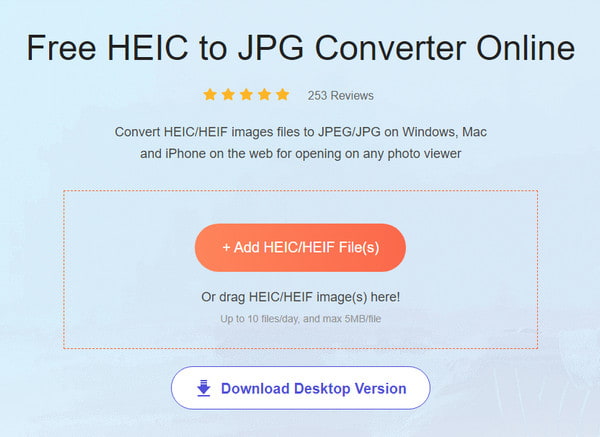
2 lépés Másodperceken belül az átalakító megváltozik HEIC-ből JPG-be online. Kattintson a Letöltés gombbal mentheti el ezeket a HEIC képeket JPG formátumban. Ezután könnyedén megnyithatja és megtekintheti ezeket a képeket Android-eszközén.
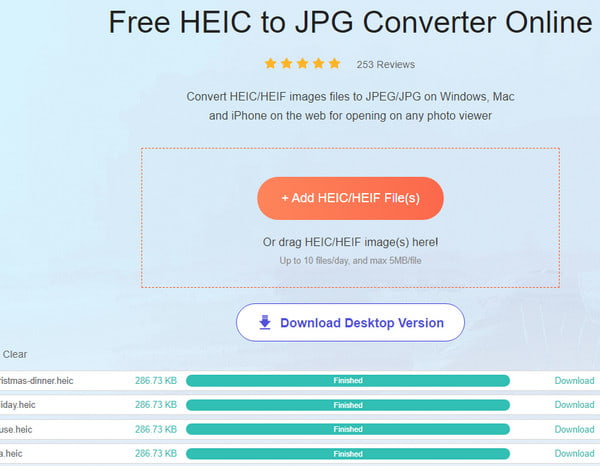
2. Alakítsa át a HEIC-et JPG-re Androidon
Ha szeretné tudni, hogyan változtassa meg a HEIC-et JPG-re Androidon, keresse meg a HEIC-JPG átalakító a Google Play Áruházban. Számos HEIC alkalmazás létezik az Android számára. Itt kiválasztottunk egy HEIC to JPG Free Converter nevű alkalmazást.
1 lépés Telepítse ezt a HEIC alkalmazást Androidra a Google Play Áruházból, és nyissa meg.
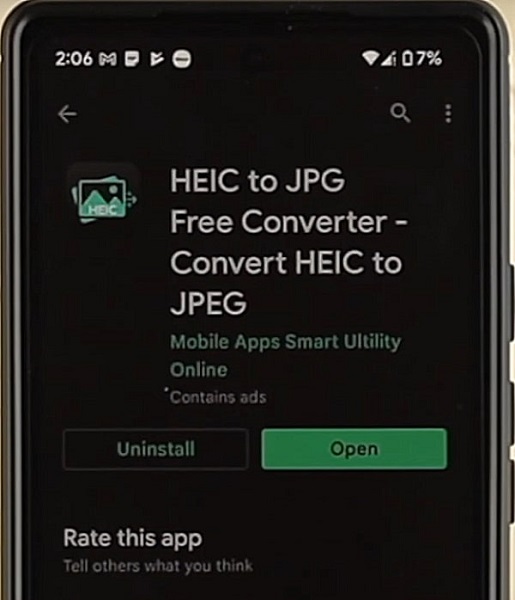
2 lépés Kattintson az Fájl megnyitása gombbal válassza ki a HEIC fájlt az Androidon. Ezután rákattinthat a Megtérít gombot, hogy a HEIC fájlt JPG formátumban mentse Android készülékére.
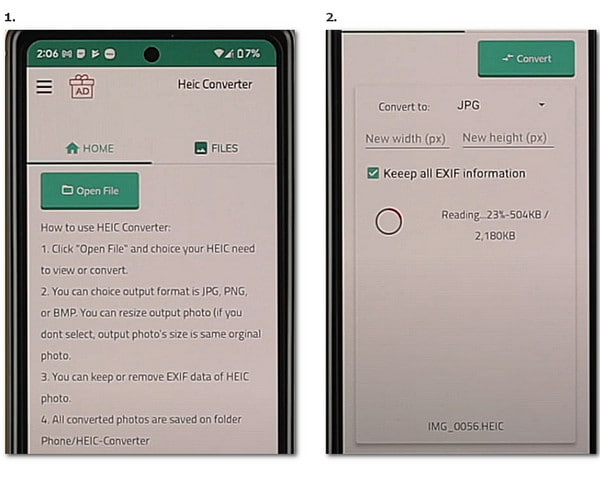
3. Tekintse meg a HEIC-fájlt Androidon a Google Fotók alkalmazással
A Google Fotókat alapértelmezett galériaalkalmazásként használhatja a HEIC-fájlok közvetlen megtekintéséhez.
1 lépés Töltse le és telepítse a Google Fotókat Android-telefonjára.
2 lépés Nyissa meg, és kattintson a könyvtár gombot a képernyő alján.
3 lépés Keresse meg a HEIC-képet, és koppintson rá, hogy megtekinthesse az előnézetet Android-telefonján.
4. Tekintse meg a HEIC-et Androidon a Gmailen keresztül
A Gmail kompatibilis iPhone és Android készülékekkel. Tehát a Gmailt használhatja HEIC néző. 25 MB-nál kisebb HEIC-fájlokat küldhet mellékletként, és közvetlenül Android-telefonján tekintheti meg a HEIC-fájlokat.
1 lépés Nyissa meg a Gmailt iPhone-ján. Válassza ki a HEIC képeket az iDevice-en mellékletként.
2 lépés Küldje el az e-mailt a címére. A HEIC-fájlokat Android-telefonján is megnyithatja és megtekintheti.
3. rész. GYIK a HEIC-fájlok Androidon való megnyitásával kapcsolatban
Hogyan mentheti el a HEIC-et JPG-ként Androidon?
Android-telefonján módosíthatja a képformátumot JPG-re. Nyissa meg a Kamera alkalmazást, és keresse meg a képformátumhoz vagy a minőséghez kapcsolódó lehetőséget a kamera beállításaiban. Válassza a JPG-t alapértelmezett képformátumként, ha lehetséges.
A HEIC jobb, mint a JPG?
Minden azon múlik, hogy mit becsülsz többre. Bár a HEIC formátum helyettesíti a JPG formátumot az Apple eszközökön, a HEIC és a JPG előnyei és hátrányai vannak. Ha jobban odafigyel a jobb képminőségre és a kisebb képfájlméretre, a HEIC az első választás. Tegyük fel, hogy nagyra értékeli a széles körű kompatibilitást, a JPG jobb az Ön számára.
Hogyan konvertálhatom a HEIC-et PDF-be az Android rendszeren?
Könnyedén konvertálhatja a HEIC-et PDF-be a Google Fotók alkalmazással. Nyissa meg az alkalmazást, és válassza ki a HEIC-fotóját. Koppintson a hárompontos gombra, és válassza ki > Mentés PDF-ként. Ezután érintse meg a PDF gombot, hogy a HEIC-et PDF-be konvertálja Android-telefonján.
Következtetés
Ezen az oldalon megtudhatsz néhányat alkalmazásokat a HEIC fájlok Android rendszerben való megnyitásához. Ha ezek a módszerek működnek az Ön számára, megoszthatja ezt az oldalt másokkal, akiknek szüksége van rá.



 iPhone Data Recovery
iPhone Data Recovery iOS rendszer helyreállítása
iOS rendszer helyreállítása iOS adatmentés és visszaállítás
iOS adatmentés és visszaállítás iOS képernyőfelvevő
iOS képernyőfelvevő MobieTrans
MobieTrans iPhone Transfer
iPhone Transfer iPhone Eraser
iPhone Eraser WhatsApp átvitel
WhatsApp átvitel iOS feloldó
iOS feloldó Ingyenes HEIC konverter
Ingyenes HEIC konverter iPhone Location Changer
iPhone Location Changer Android Data Recovery
Android Data Recovery Broken Android Data Extraction
Broken Android Data Extraction Android adatmentés és visszaállítás
Android adatmentés és visszaállítás Telefonátvitel
Telefonátvitel Adatmentés
Adatmentés Blu-ray lejátszó
Blu-ray lejátszó Mac Cleaner
Mac Cleaner DVD Creator
DVD Creator PDF Converter Ultimate
PDF Converter Ultimate Windows jelszó visszaállítása
Windows jelszó visszaállítása Telefontükör
Telefontükör Video Converter Ultimate
Video Converter Ultimate videó szerkesztő
videó szerkesztő Képernyõrögzítõ
Képernyõrögzítõ PPT a Video Converter
PPT a Video Converter Diavetítés készítő
Diavetítés készítő Ingyenes Video Converter
Ingyenes Video Converter Szabadképernyős felvevő
Szabadképernyős felvevő Ingyenes HEIC konverter
Ingyenes HEIC konverter Ingyenes videó kompresszor
Ingyenes videó kompresszor Ingyenes PDF-tömörítő
Ingyenes PDF-tömörítő Ingyenes audio konverter
Ingyenes audio konverter Ingyenes hangrögzítő
Ingyenes hangrögzítő Ingyenes videojátékos
Ingyenes videojátékos Ingyenes képkompresszor
Ingyenes képkompresszor Ingyenes háttér radír
Ingyenes háttér radír Ingyenes képjavító
Ingyenes képjavító Ingyenes vízjel eltávolító
Ingyenes vízjel eltávolító iPhone képernyőzár
iPhone képernyőzár Kirakós játék kocka
Kirakós játék kocka





